Moodle : plate-forme d'apprentissage en ligne
Présentation
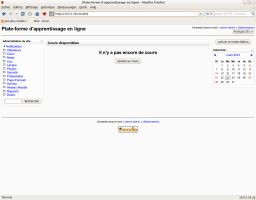
Moodle est une plate-forme d'apprentissage en ligne (e-learning en anglais) servant à créer des communautés d'apprenants autour de contenus et d'activités pédagogiques
À un système de gestion de contenu, Moodle ajoute des fonctions pédagogiques ou communicatives pour créer un environnement d'apprentissage en ligne.
C'est une application permettant de créer, par l'intermédiaire du réseau, des interactions entre des pédagogues, des apprenants et des ressources pédagogiques.
Installation
Moodle s'installe manuellement, saisir les commandes suivantes :
# Query-Auto
# apt-eole install eole-moodle-update
L'application n'est pas disponible immédiatement après l'installation.
L'opération nécessite une reconfiguration du serveur avec la commande reconfigure.
Attention
Il existe un paquet moodle qu'il ne faut pas confondre avec le paquet eole-moodle.
Truc & astuce
Pour désactiver rapidement et temporairement (jusqu'au prochain reconfigure) l'application web il est possible d'utiliser la commande suivante :
# a2dissite nom_de_l'application
Le nom de l'application à mettre dans la commande est celui que l'on trouve dans le répertoire /etc/apache2/sites-available/
Pour activer cette nouvelle configuration il faut recharger la configuration d'Apache avec la commande :
# service apache2 reload
Pour réactiver l'application avec cette méthode il faut utiliser les commandes suivantes :
# a2ensite nom_de_l'application
# service apache2 reload
Pour désactiver l'application pour une période plus longue voir définitivement, il faut désactiver l'application depuis l'interface de configuration du module, dans l'onglet Applications web.
L'opération nécessite une reconfiguration du module avec la commande reconfigure.
Accéder à l'application
Pour accéder à l'application se rendre à l'adresse : http://<adresse_serveur>/moodle/
L'authentification se fait obligatoirement par le biais du serveur SSO, ce service doit donc être actif.
Rôles des utilisateurs
Tout utilisateur présent dans l'annuaire possède un accès à l'application.
Administrateur
Seul l'utilisateur admin est "administrateur" de l'application.
Il a un accès complet à l'application et à sa configuration.
Il peut déléguer ce rôle en donnant les droits "administrateur" à un utilisateur ayant initialisé son compte :
Utilisateurs / Attribution des rôles système / choisir un rôle -> ajouter un utilisateur pour le rôle choisi.
Par défaut les rôles sont très restreints, l'administrateur doit donc définir finement les rôles avant même le lancement de l'application :
Utilisateurs / Permissions / Définition des rôles -> choisir le rôle à modifier
Créateur de cours
Les enseignants sont "créateur de cours", ils peuvent créer des cours et y convier des élèves (ainsi que d'autres utilisateurs), il peut être intéressant de leur mettre un rôle enseignant (voir plus bas).
Utilisateur authentifié
Les élèves, les administratifs et les invités sont par défaut "utilisateur authentifié", par défaut ils peuvent voir les cours disponibles et s'y inscrire.
Remarques
Seul l'enseignant a le choix de son adresse de messagerie lors de sa première connexion.
Il existe des problèmes d'encodage pour certaines pages de l'application essentiellement dans la partie administration.
AttentionAttention !
Les données ajoutées à Moodle sont stockées dans
/var/www/moodledata/donc attention à l'espace dont vous disposez sur la partition.
Les règles d'authentification sont directement modifiables dans Moodle par l'administrateur.
L'authentification :
Utilisateurs/AuthentificationUne modification pourrait rendre inutilisable l'authentification par le biais du serveur SSO.
Premiers pas
Pour synchroniser les comptes de l'annuaire ldap de Scribe directement dans moodle.
L'opération nécessite le lancement de la commande suivante :
/usr/bin/php -c /etc/php5/cli/php.ini /var/www/html/moodle/auth/cas/cas_ldap_sync_users.php
Exemple
Nous allons décrire comment créer la classe de seconde 1 ainsi que le cours de mathématiques de cette classe.
Dans l'interface d'administration de l'application, aller dans
Cours/Gestion des cours;Créer un cours "seconde_1" au format
Informel(ce cours correspondra à votre classe) ;Créer un cours "seconde_1_math" mettre
S'agit-il d'un méta-cours ?àOui(ce cours correspondra au cours de mathématiques) ;Choisir les options, valider, une page
Cours descendantsapparaît ;Mettre le cours seconde_1 comme cours descendants, valider.
La classe et le cours sont alors créés.
Inscription des utilisateurs
Exemple
Inscrivons à présent les élèves dans leur classe.
Depuis la liste des cours disponibles, aller dans le
cours seconde_1;Dans
Attribution des rôles, cliquer surEtudiant;Ajouter les élèves de la classe ;
Cliquer sur
Attribuer les rôles dans Cours : seconde_1.
Inscrivons l'enseignant de mathématique à son cours :
Depuis la liste des cours disponibles, aller dans le cours
seconde_1_math;Dans
Attribution des rôles, cliquer surEnseignant;Ajouter l'enseignant ;
Cliquer sur
Attribuer les rôles dans Cours : seconde_1_math.
Améliorer les accès
Un créateur de cours voit l'ensemble des cours ce qui rend la vue complexe.
Les enseignants sont créés par défaut avec ce rôle.
A l'usage, il peut être plus judicieux d'attribuer le rôle Enseignant.
Pour ce faire, dans l'interface d'administration :
Aller dans
Utilisateurs/Permissions/Attribution des rôles systèmeet cliquer surEnseignant;Choisir les comptes
Créateur de courset cliquer surAttribuer les rôles Système.
L'affichage par défaut d'un cours peut paraître surchargé, il est possible de supprimer des blocs d'affichage.
Pour ce faire, dans l'interface d'administration :
Aller dans
Plugins/Blocs/Gestion des blocs;Désactiver les blocs inutiles.